Una delle novita introdotta con beta 7.4 (vedere l'annuncio in questo stesso forum) e' il Tick Playback che consente di rivivere in tempo reale (o accelerato) un qualsiasi mercato "tick per tick".
Tick Playback si usa nel seguente modo.
1) Sul menu principale selezionate Tools->Playback Downloader. Vi apparira una finestra come nella seguente immagine
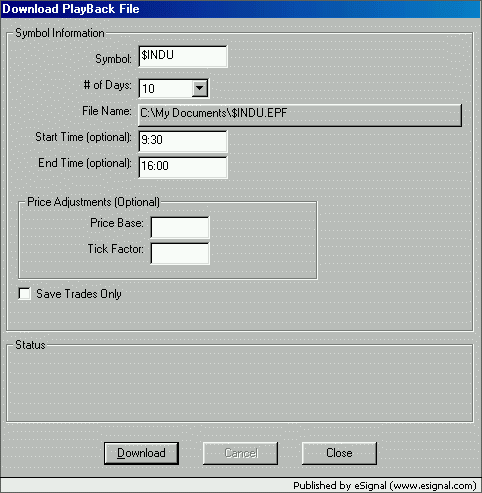
2) Inserite il simbolo che desiderate
3) Selezionate il numero di giorni che volete scaricare. Il massimo ammesso e' 10.
4) Premete quel lungo pulsante (nell'immagine contiene gia del testo ma vi apparira vuoto). Scegliete dove volete salvare il file che contiene i ticks e data un nome di vostra scelta al file. Potete salvare il file ovunque sul vostro computer.
5) Le altre finestrelle contengono informazioni opzionali.
Start/End Times servono per settare gli orari della sessione che si vuole rivedere.
Price Base e Tick Factor svolgono invece una funzione singolare. Infatti permettono di scaricare dei dati convertendone I valori. Ad esempio uno potrebbe scaricare un titolo da $5 con tick minimo di 0.01 e salvarlo come se fosse il future S&P con base prezzo di 950 e Tick Factor (tick minimo) di 0.10.
A questo punto il programma scarichera i tick desiderati.
6) Completata l'operazione create un nuovo grafico.
7) Inserite il seguente simbolo $playback e usate un qualsiasi intervallo. Il grafico apparira inizialmente vuoto
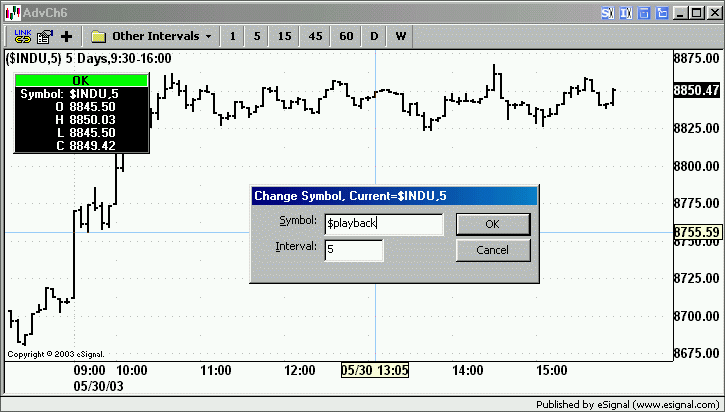
8) Tornate al menu principale e selezionate Tools->Playback File
9) Navigate alla cartella dove avete salvato il file e selezionatelo. Vi apparira la seguente finestra.
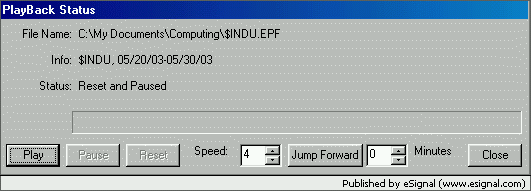
10) Premete Play e pian piano vedrete le barre che si formano tick per tick.
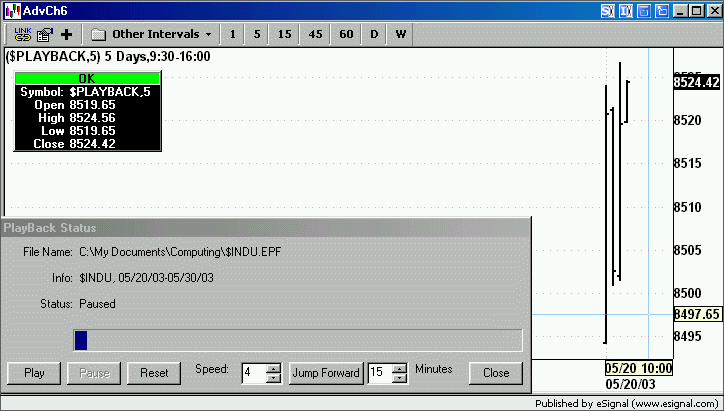
La velocita di default e' 4x (il tempo reale e' 1x). A questo punto potete mettere in pausa, accelerare, decelerare e/o saltare avanti di un numero predeterminato di minuti. Se nella finestra del Jump Forward scrivete un semplice numero il Playback saltera avanti nel tempo di un corrispondente numero di minuti, Se invece mettete una data in uno di questi formati mm/dd oppure mm/dd/yyyy saltera in avanti nel tempo a quella data. Ovviamente potete aggiungere indicatori e tutte le altre cose che usereste normalmente in un grafico.
Infine potete anche cambiare time frame (anche mentre il Playback e' in azione) ed il grafico si sincronizzera con il nuovo intervallo.
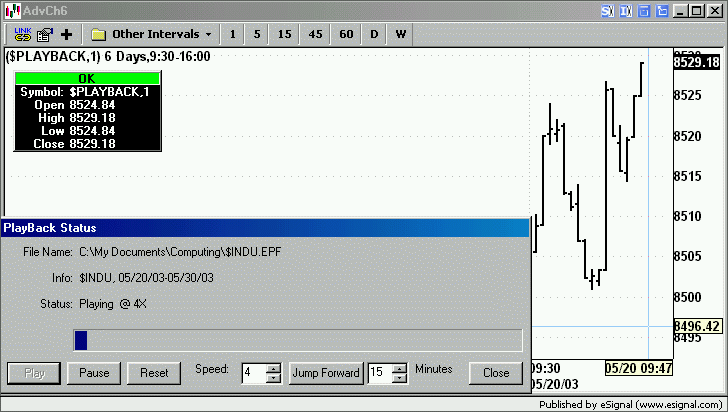
Se volete ripartire da capo premete il bottone Reset e per ripulire il grafico dei vecchi dati premete <Ctrl> sulla vostra tastiera e al contempo cliccate sull'OK nella finestra del cursore. Questa operazione fara un refresh del grafico che vi apparira nuovamente vuoto.
Sebbene il numero massimo di giorni che si puo salvare e' 10 questo non vuole dire che voi non possiate fare il playback di files che avrete salvato. E' possibile anche 'cucire' assieme vari files cosi da creare uno storico di oltre 10 giorni.
Alex
Tick Playback si usa nel seguente modo.
1) Sul menu principale selezionate Tools->Playback Downloader. Vi apparira una finestra come nella seguente immagine
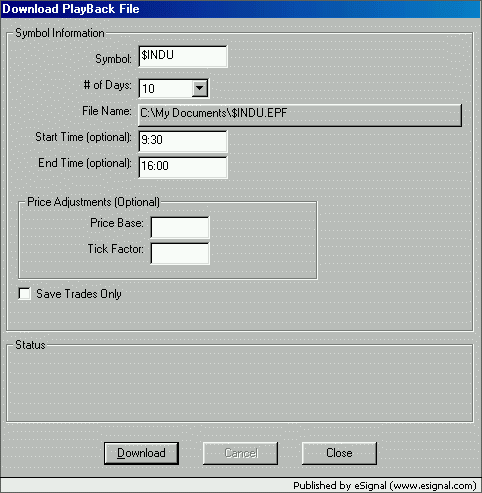
2) Inserite il simbolo che desiderate
3) Selezionate il numero di giorni che volete scaricare. Il massimo ammesso e' 10.
4) Premete quel lungo pulsante (nell'immagine contiene gia del testo ma vi apparira vuoto). Scegliete dove volete salvare il file che contiene i ticks e data un nome di vostra scelta al file. Potete salvare il file ovunque sul vostro computer.
5) Le altre finestrelle contengono informazioni opzionali.
Start/End Times servono per settare gli orari della sessione che si vuole rivedere.
Price Base e Tick Factor svolgono invece una funzione singolare. Infatti permettono di scaricare dei dati convertendone I valori. Ad esempio uno potrebbe scaricare un titolo da $5 con tick minimo di 0.01 e salvarlo come se fosse il future S&P con base prezzo di 950 e Tick Factor (tick minimo) di 0.10.
A questo punto il programma scarichera i tick desiderati.
6) Completata l'operazione create un nuovo grafico.
7) Inserite il seguente simbolo $playback e usate un qualsiasi intervallo. Il grafico apparira inizialmente vuoto
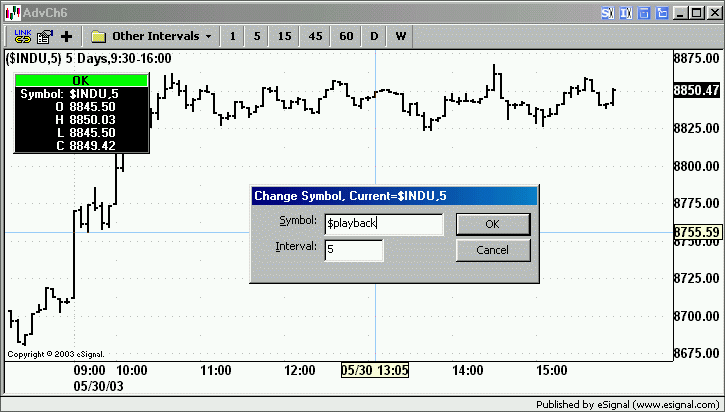
8) Tornate al menu principale e selezionate Tools->Playback File
9) Navigate alla cartella dove avete salvato il file e selezionatelo. Vi apparira la seguente finestra.
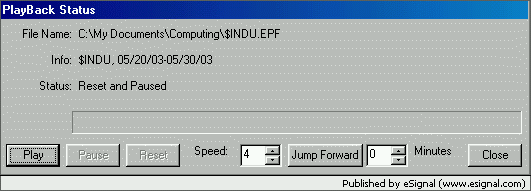
10) Premete Play e pian piano vedrete le barre che si formano tick per tick.
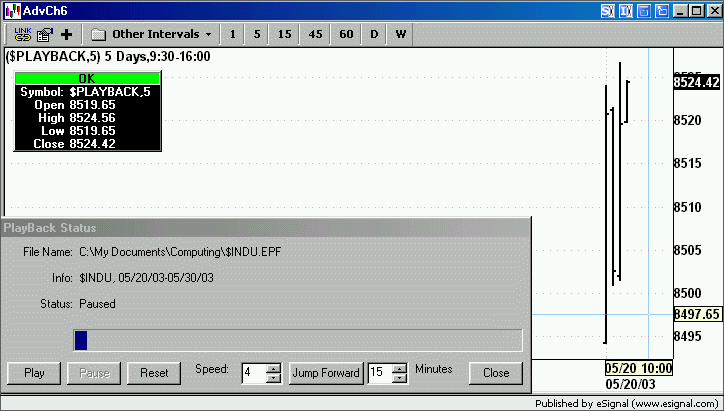
La velocita di default e' 4x (il tempo reale e' 1x). A questo punto potete mettere in pausa, accelerare, decelerare e/o saltare avanti di un numero predeterminato di minuti. Se nella finestra del Jump Forward scrivete un semplice numero il Playback saltera avanti nel tempo di un corrispondente numero di minuti, Se invece mettete una data in uno di questi formati mm/dd oppure mm/dd/yyyy saltera in avanti nel tempo a quella data. Ovviamente potete aggiungere indicatori e tutte le altre cose che usereste normalmente in un grafico.
Infine potete anche cambiare time frame (anche mentre il Playback e' in azione) ed il grafico si sincronizzera con il nuovo intervallo.
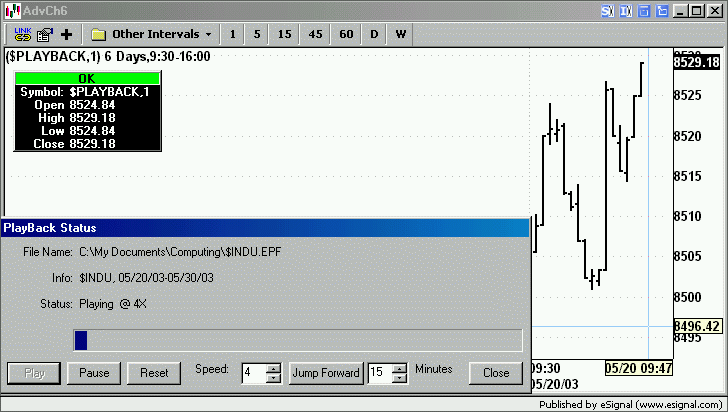
Se volete ripartire da capo premete il bottone Reset e per ripulire il grafico dei vecchi dati premete <Ctrl> sulla vostra tastiera e al contempo cliccate sull'OK nella finestra del cursore. Questa operazione fara un refresh del grafico che vi apparira nuovamente vuoto.
Sebbene il numero massimo di giorni che si puo salvare e' 10 questo non vuole dire che voi non possiate fare il playback di files che avrete salvato. E' possibile anche 'cucire' assieme vari files cosi da creare uno storico di oltre 10 giorni.
Alex
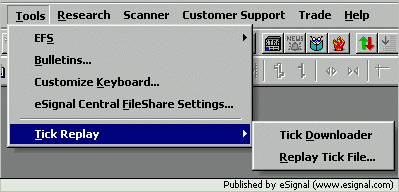
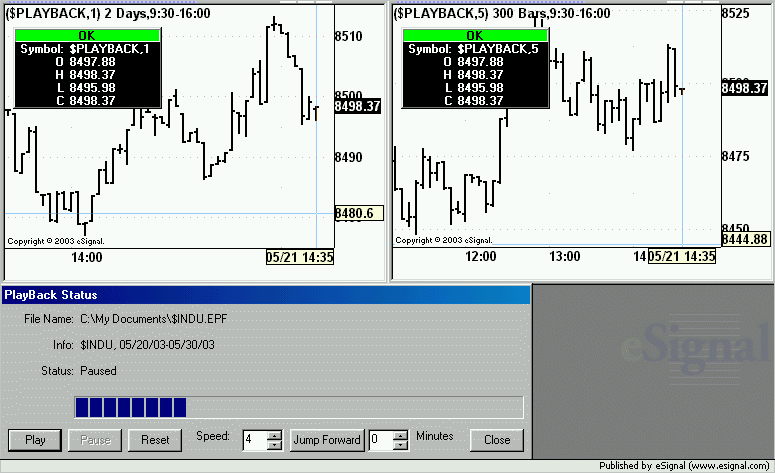
Comment